
Michael Cain
0
3509
489
 Hangouts de Google+ es la respuesta de Google a las salas de chat. Puedes salir con hasta 12 personas usando video, audio y chat de texto, así como varias aplicaciones opcionales. Hangout está disponible en tu Android a través de la aplicación Google+, solo necesitas cavar un poco para encontrarlo. Este artículo le muestra cómo crear y unirse a un Hangout de Google en su Android.
Hangouts de Google+ es la respuesta de Google a las salas de chat. Puedes salir con hasta 12 personas usando video, audio y chat de texto, así como varias aplicaciones opcionales. Hangout está disponible en tu Android a través de la aplicación Google+, solo necesitas cavar un poco para encontrarlo. Este artículo le muestra cómo crear y unirse a un Hangout de Google en su Android.
¿Aún no eres miembro de Google+ o prefieres usar Hangouts en tu computadora? He escrito el artículo equivalente para el escritorio, que también muestra cómo unirse a Google+ aquí: Cómo usar Hangouts de Google+ para reunirse con amigos Cómo usar Hangouts de Google+ para reunirse con amigos Cómo usar Hangouts de Google+ para reunirse con amigos Google Hangouts es Una característica clave de Google+. Si aún no estás usando Hangouts, ¡te lo estás perdiendo! Quizás aún no te hayas unido a Google+. Bueno, si tienes una cuenta de Google, entonces únete ...
Cómo crear un Hangout
Después de descargar e instalar la aplicación Google+, inicie la aplicación, inicie sesión en su cuenta y aterrizará en la página de inicio de Google+ que se muestra a continuación.

Para crear tu propio Hangout, haz clic en el Mensajero icono que se muestra arriba. Para poder iniciar un Hangout, debes iniciar una conversación con alguien. No tienen que estar en línea y puede comenzar desde una conversación previa. Entonces, en su lista de mensajes, haga clic en una conversación anterior o haga clic en el icono de burbuja de diálogo en la esquina superior derecha para enviar un nuevo mensaje a alguien.
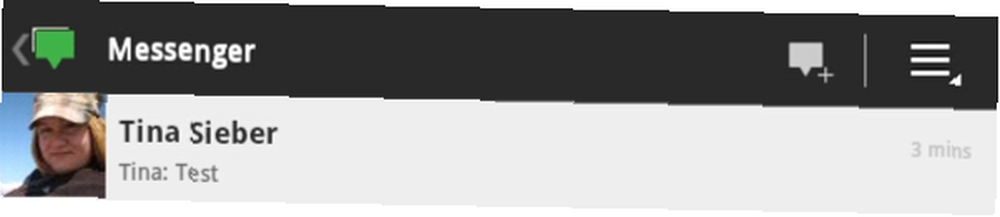
Una vez que haya abierto una conversación o enviado un mensaje, verá un icono de cámara en la esquina superior derecha. Ahora puedes invitar a la persona o personas a las que enviaste un mensaje a un Hangout.

Para agregar más personas antes de iniciar el Hangout, haz clic en el ícono de perfil en la esquina superior derecha y agrega tus círculos o personas individuales de tus círculos a la lista de invitaciones. Aquí también puede eliminar a las personas agregadas actualmente a su lista deseleccionándolas.
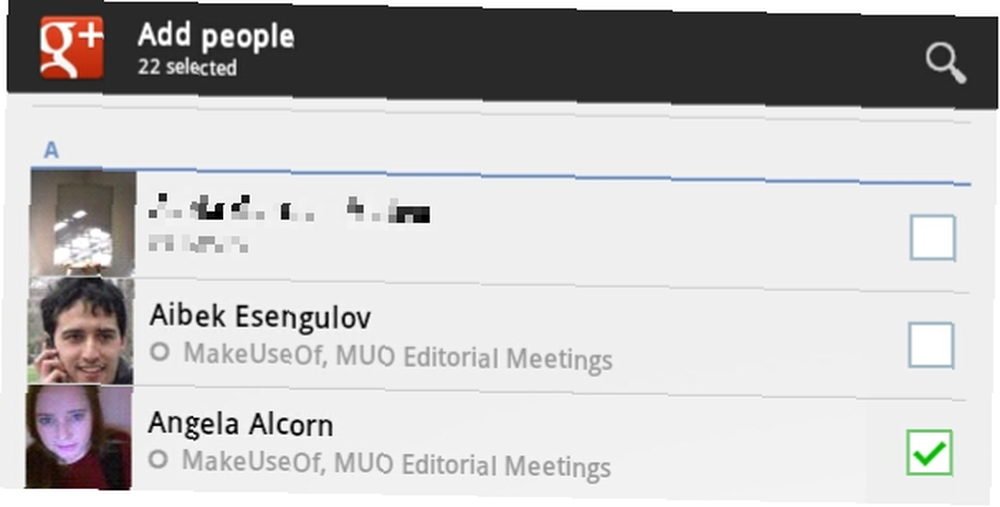
Cuando esté listo, regrese a la vista de conversación, haga clic en el icono de la cámara en la esquina superior derecha, verifique si su configuración es correcta y haga clic en el botón verde. Colgar botón para crear el Hangout e invitar a tus amigos.

Cómo unirse a un Hangout
Unirse a un Hangout al que te han invitado es mucho más fácil. Regrese a la página de inicio de Google+ y haga clic en el icono con el número en la esquina superior derecha.

Sobre el Notificaciones Puede que tenga que hacer clic en el botón Actualizar en la esquina superior derecha para ver las últimas notificaciones. Revise la lista de donde dice alguien te invita a un hangout y haga clic en la invitación para ver detalles.
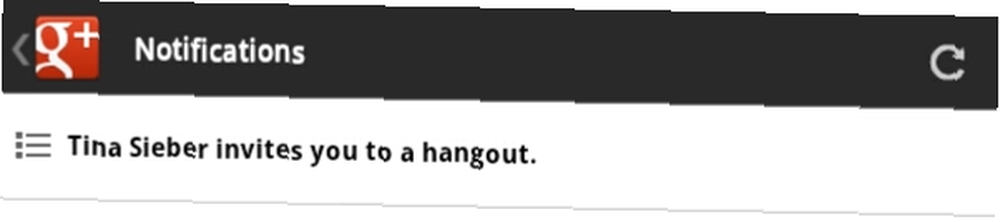
En la siguiente página verá un azul Únete al hangout botón.

Haga clic en el botón azul, asegúrese de que el video y el sonido estén bien, y haga clic en el verde Colgar botón que se muestra arriba para unirse al chat.
Administrar un Hangout de Google en tu Android
Una vez que te hayas unido a un Hangout, puedes ver las cámaras web o los íconos de las personas que están contigo en la sala de chat en la esquina superior izquierda. Tu propio video está en la parte inferior derecha. Y quienquiera que esté hablando actualmente, se hace cargo del centro con su video. Para ver una lista de personas en el Hangout, haz clic en la pequeña flecha en la esquina superior derecha. Para ver el perfil de alguien, silenciarlo, anclar (ocultar) su video o bloquearlo, haga clic en su icono y seleccione la opción correspondiente en el menú.
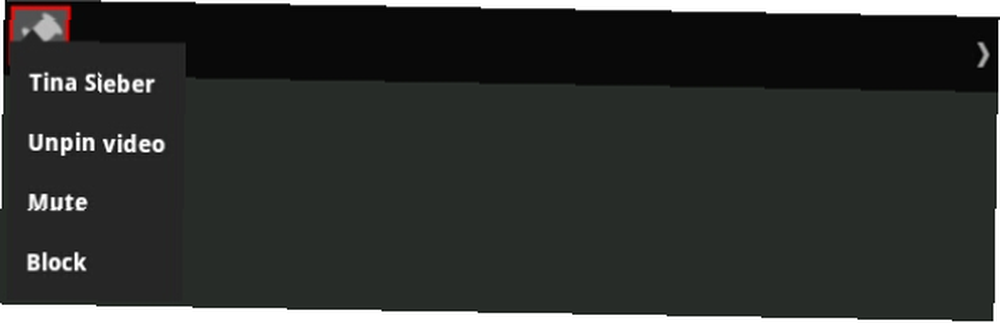
Es posible que deba deslizar el dedo sobre el chat para mostrar u ocultar los menús superior e inferior. A través del menú en la parte inferior, puede silenciarse usted mismo o su cámara, y cambiar entre cámaras. Al hacer clic en el X te desconectará del Hangout.

Cuando abandonas el Hangout para verlo en el perfil de alguien, participar en un chat de texto o hacer otra cosa en tu Android, Hangout permanecerá abierto y todos podrán escucharte. Su cámara, sin embargo, se congela. Para volver al Hangout, haz clic en el ícono del Hangout en el menú de Android, que mostrará un mensaje que dice Hangout en curso: toca para volver al hangout.

Conclusión
Hangouts es una excelente forma de chatear por video con varios amigos. Las funciones de tu Android son un poco limitadas, ya que no puedes usar ninguna función adicional de Hangouts disponible en el escritorio. Además, crear un Hangout no es sencillo. Sin embargo, Hangout es una de las formas más geniales y fáciles de conocer a tus amigos en el ámbito digital..
¿Cuándo fue la última vez que saliste y cómo fue??











